为什么旧电脑显示器连接手机没有反应(探索旧电脑显示器与手机连接问题的原因和解决方法)
41
2024-07-26
现代社会离不开电脑,但有时我们会遇到电脑显示器屏幕闪烁跳动的问题,这不仅会影响我们的使用体验,还可能对我们的眼睛造成伤害。本文将为大家介绍一些常见的屏幕闪烁问题的解决方法,希望能帮助大家解决这一困扰。
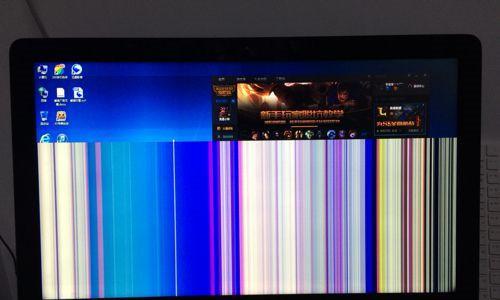
一、检查接线是否松动
如果你的电脑显示器屏幕出现闪烁跳动的问题,首先应该检查接线是否松动。将显示器与电脑主机之间的连接线插头拔出并重新插入,确保插头牢固连接。
二、更换显示器电源线
有时候,电源线损坏也会导致屏幕闪烁问题。尝试更换一根新的显示器电源线,并确保连接稳固。
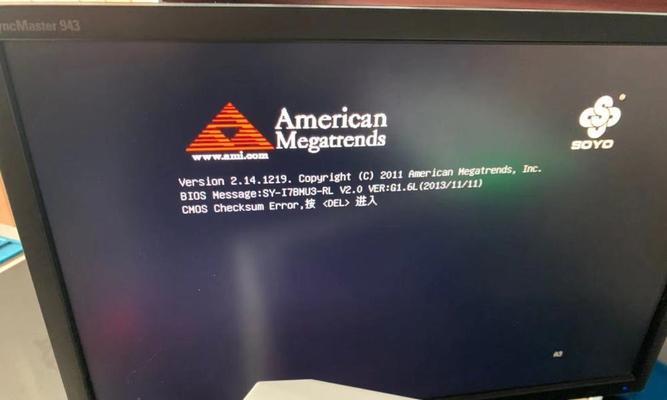
三、调整刷新率
在电脑设置中,可以尝试调整显示器的刷新率。一般来说,较高的刷新率能够提供更流畅的显示效果,减少屏幕闪烁跳动的可能性。打开电脑设置,找到“显示设置”或“显示器属性”,在“高级设置”中调整刷新率。
四、检查显示器分辨率
显示器分辨率过高或过低也可能引起屏幕闪烁。打开电脑设置,找到“显示设置”或“显示器属性”,尝试调整分辨率到最合适的设置。
五、更新显卡驱动程序
过时或不兼容的显卡驱动程序也可能导致屏幕闪烁。打开电脑设置,找到“设备管理器”,展开“显示适配器”,右键点击显卡名称,选择“更新驱动程序”,选择自动更新或手动下载最新的驱动程序。

六、清理屏幕和连接口
灰尘和污渍可能会导致连接不良,进而引起屏幕闪烁问题。用柔软的布轻轻擦拭屏幕和连接口,保持清洁。
七、排除电源问题
电脑主机和显示器使用同一个电源插座也可能导致屏幕闪烁。尝试将它们分别连接到不同的插座,看是否能解决问题。
八、更换数据线
如果以上方法都无效,那么可能是数据线损坏导致的屏幕闪烁。尝试更换一根新的数据线。
九、检查电脑主机
有时候,电脑主机本身的问题也会影响显示器的正常工作。检查主机是否过热、内存是否不足等问题,及时处理。
十、减少电脑负载
电脑负载过高也可能导致屏幕闪烁。关闭一些不必要的程序和任务,减少电脑负载,观察是否能够解决问题。
十一、避免使用陈旧的显示器
陈旧的显示器可能存在老化和损坏问题,容易出现屏幕闪烁。考虑更换一台新的显示器来解决问题。
十二、使用护眼模式
一些显示器具有护眼模式的设置,可以减少屏幕闪烁对眼睛的刺激。在电脑设置中找到“显示设置”或“显示器属性”,尝试开启护眼模式。
十三、避免用电器干扰
电脑显示器容易受到周围电器的干扰,导致屏幕闪烁。将电脑和其他电器设备保持一定的距离,避免干扰。
十四、请专业维修人员进行检修
如果以上方法都无效,那么可能是硬件问题导致的屏幕闪烁。此时,建议请专业维修人员进行检修和维护。
电脑显示器屏幕闪烁跳动可能是由多种原因引起的,但我们可以通过检查接线、调整设置、更换电源线等方法来解决问题。如果问题仍然存在,应尽早寻求专业人员的帮助,避免影响我们的正常使用。保持电脑和显示器的清洁,并定期维护,也可以减少屏幕闪烁的发生。
版权声明:本文内容由互联网用户自发贡献,该文观点仅代表作者本人。本站仅提供信息存储空间服务,不拥有所有权,不承担相关法律责任。如发现本站有涉嫌抄袭侵权/违法违规的内容, 请发送邮件至 3561739510@qq.com 举报,一经查实,本站将立刻删除。